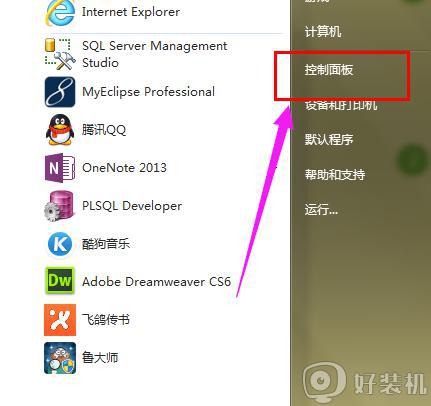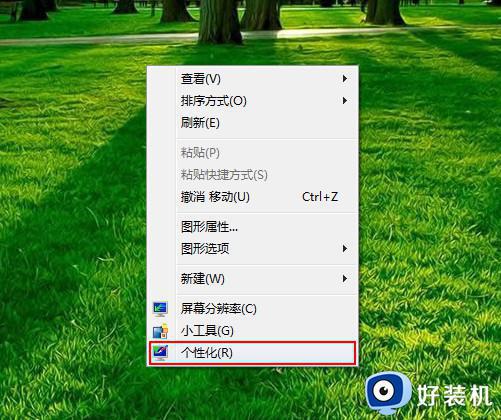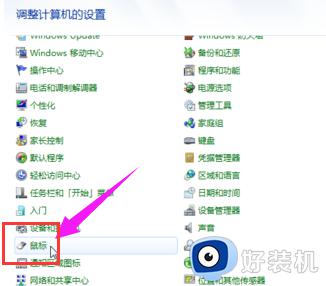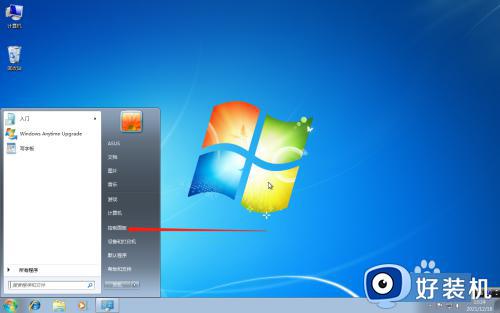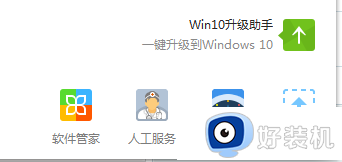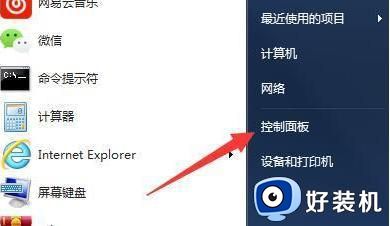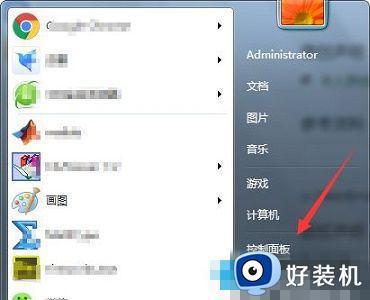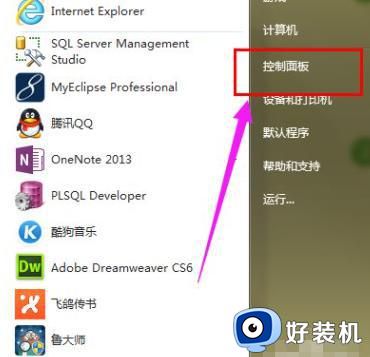win7笔记本鼠标指针自动上下自移动怎么修复
时间:2021-12-07 14:31:42作者:xinxin
当用户在win7笔记本电脑中玩游戏的时候,常常会对鼠标指针进行调整,达到自己满意的效果,然而近日有用户在启动win7系统笔记本之后,鼠标点击时指针却一直自动上下自移动,面对这种情况应该怎么修复呢?接下来小编就来告诉大家win7笔记本鼠标指针自动上下自移动修复方法。
推荐下载:精简版win7系统下载
具体方法:
1、打开电脑,点击桌面的控制面板,如下图所示。
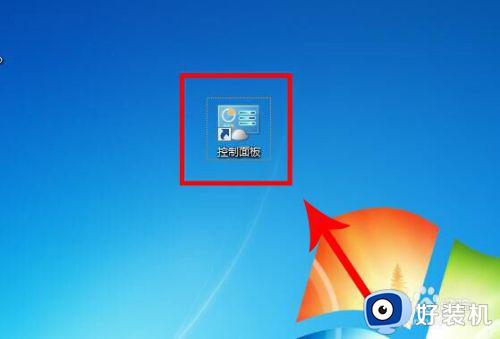
2、点击鼠标,如下图所示。
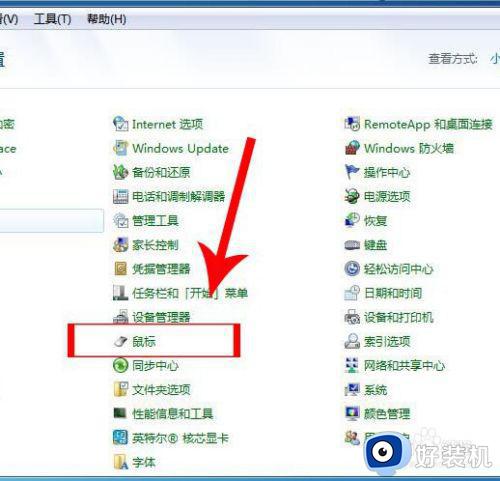
3、点击鼠标键,如下图所示。
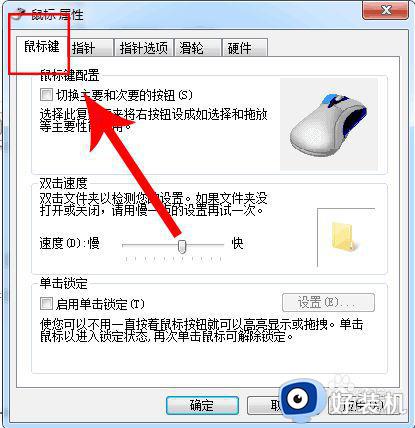
4、将速度调整为中间并点击下方的确定,如下图所示。
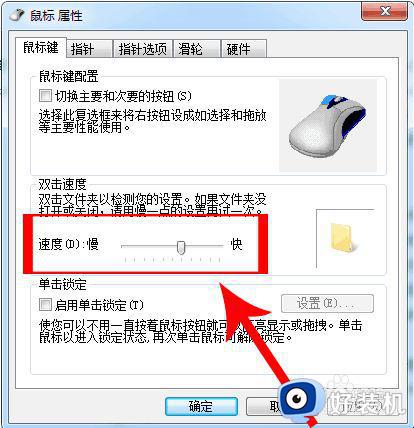
5、点击指针,选择正常选择,接着点击下方的确定,如下图所示。
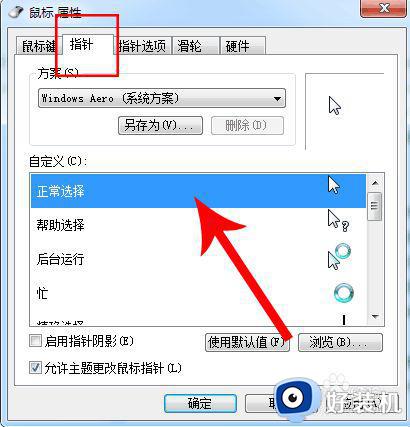
6、点击指针选项,将提高指针精确度前面的“√”去掉,接着点击下方的确定,如下图所示。这样即可解决笔记本windows7鼠标老是乱跳的问题。
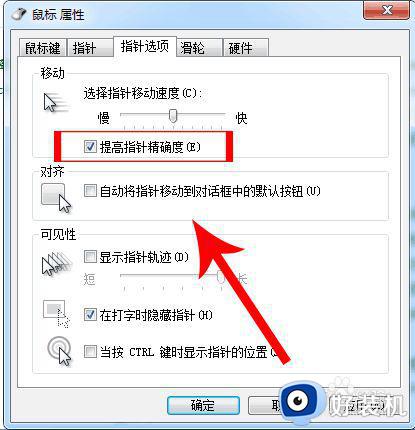
上述就是关于win7笔记本鼠标指针自动上下自移动修复方法了,有遇到相同问题的用户可参考本文中介绍的步骤来进行修复,希望能够对大家有所帮助。